
Tento softvér opraví bežné chyby v počítači, ochráni vás pred stratou súborov, škodlivým softvérom, zlyhaním hardvéru a optimalizuje váš počítač na maximálny výkon. Opravte problémy s počítačom a odstráňte vírusy hneď v 3 jednoduchých krokoch:
- Stiahnite si Restoro PC Repair Tool dodávaný s patentovanými technológiami (patent k dispozícii tu).
- Kliknite Spustite skenovanie nájsť problémy so systémom Windows, ktoré by mohli spôsobovať problémy s počítačom.
- Kliknite Opraviť všetko opraviť problémy ovplyvňujúce bezpečnosť a výkon vášho počítača
- Restoro bol stiahnutý používateľom 0 čitateľov tento mesiac.
Chyba 1068 WLAN AutoConfig nastane, keď váš laptop alebo stolný počítač nedokáže detekovať Wi-Fi. Chyba 1068 vráti nasledujúce chybové hlásenie: „Systém Windows nemohol spustiť službu WLAN AutoConfig na lokálnom počítači. Chyba 1068: Službu alebo skupinu závislostí sa nepodarilo spustiť.„Z tohto dôvodu sa nemôžete pripojiť k internetu. Ako teda môžeme opraviť chybu 1068?
Ako opravím chybu 1068 WLAN AutoConfig v systéme Windows
- Reštartujte smerovač
- Spustite Poradcu pri riešení problémov so sieťou
- Skontrolujte nastavenie adaptéra
- Reštartujte automatickú konfiguráciu WLAN
- Upravte register
- Opravte súbory pomocou nástroja na kontrolu systémových súborov
- Znova nainštalujte ovládač bezdrôtového adaptéra
1. Reštartujte smerovač
Najskôr skúste reštartovať smerovač. Nie vždy sa to dá vyriešiť problémy s pripojením, ale niekedy to dokáže trik. Vypnite teda bezdrôtový smerovač a počkajte minútu. Ak má smerovač bezdrôtové tlačidlo, stlačením tohto tlačidla vypnete signál. Znova zapnite smerovač a počkajte, kým sa úplne inicializuje. Váš prehliadač teraz môže otvárať webové stránky.
2. Spustite Poradcu pri riešení problémov so sieťou
Systém Windows má vstavaný nástroj na riešenie problémov so sieťou, pomocou ktorého môžete opraviť chyby spojenia. Takže nástroj na riešenie problémov môže vyriešiť chybu 1068. Tento nástroj na riešenie problémov môžete otvoriť a spustiť nasledujúcim spôsobom.
- Stlačením klávesovej skratky Win + X otvorte ponuku Win X.
- Vyberte Ovládací panel otvorte kartu Všetky položky ovládacieho panela.
- Vyberte Riešenie problémov otvoríte kartu zobrazenú priamo nižšie.
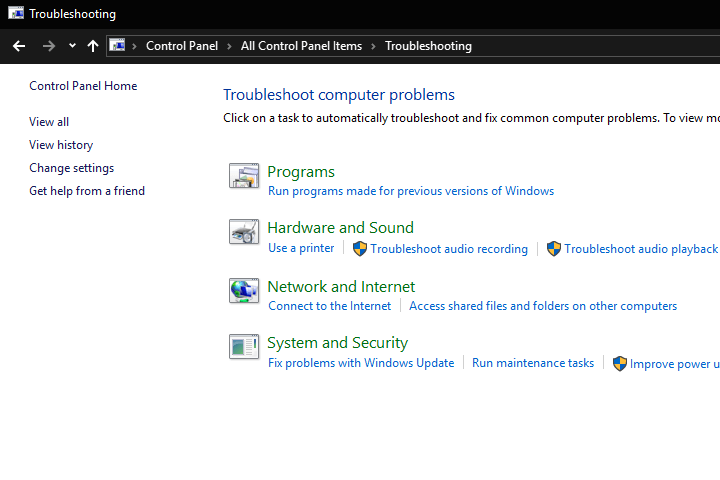
- Potom vyberte Sieť a internet otvorte zoznam nástrojov na riešenie problémov, ako je uvedené nižšie.
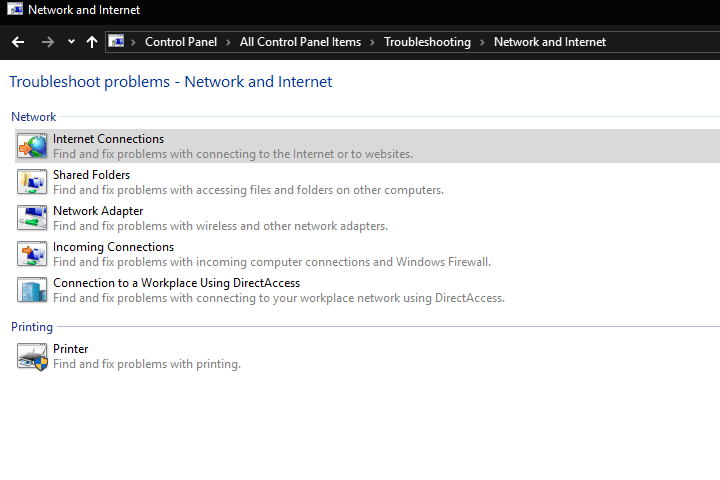
- Vyberte Pripojenie na internet otvoríte nástroj na riešenie problémov na snímke priamo dole.
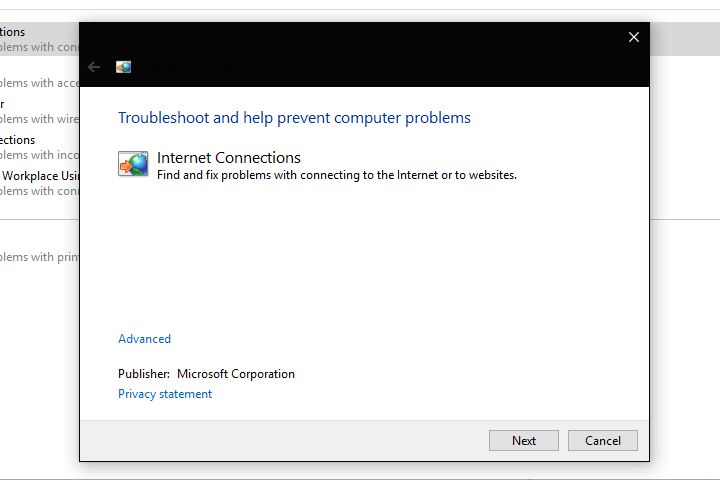
- Kliknite Pokročilé > Spustiť ako správca spustiť nástroj na riešenie problémov s oprávneniami správcu.
- Stlačte tlačidlo Ďalšie na spustenie nástroja na riešenie problémov. Zistené problémy opravte podľa pokynov v nástroji na riešenie problémov.
- Okrem toho môžete tiež zvoliť spustenie rovnakého nástroja na riešenie problémov so sieťovým adaptérom. Tento nástroj na riešenie problémov zistí a opraví bezdrôtový adaptér chyby.
O problémoch s bezdrôtovým adaptérom sme sa intenzívne venovali. Ďalšie informácie nájdete v týchto príručkách.
3. Skontrolujte nastavenie adaptéra
Mali by ste skontrolovať, či je adaptér povolený. Ak to chcete urobiť, otvorte kartu Centrum sietí a zdieľania stlačením tlačidla na paneli úloh Cortana a zadaním výrazu „sieť a zdieľanie“ do vyhľadávacieho poľa.
- Vyberte Centrum sietí a zdielania otvoríte kartu zobrazenú priamo nižšie.

- Kliknite Zmeniť nastavenie adaptéra otvorte kartu priamo dole.
- Teraz môžete kliknúť pravým tlačidlom myši na svoju bezdrôtový adaptér skontrolovať, či je povolená. Ak nie, vyberte možnosť Povoliť z kontextového menu.
- Ak je váš adaptér povolený, vyberte Zakázať v kontextovej ponuke ju resetujte. Potom vyberte ikonu Povoliť možnosť v kontextovej ponuke.
4. Reštartujte automatickú konfiguráciu WLAN
Spustením skenovania systému odhalíte potenciálne chyby

Stiahnite si Restoro
Nástroj na opravu PC

Kliknite Spustite skenovanie nájsť problémy so systémom Windows.

Kliknite Opraviť všetko opraviť problémy s patentovanými technológiami.
Spustite program PC Scan s nástrojom Restoro Repair Tool a vyhľadajte chyby, ktoré spôsobujú problémy so zabezpečením a spomalenia. Po dokončení skenovania proces opravy nahradí poškodené súbory novými súbormi a komponentmi systému Windows.
Chybové správy niekedy obsahujú indície o tom, ako ich opraviť. Chyba 1068 uvádza službu WLAN AutoConfig. Preto nemusí byť WLAN AutoConfig správne nakonfigurovaný alebo dokonca povolený. Takto môžete upraviť nastavenia služby WLAN AutoConfig.
- Najskôr stlačte klávesovú skratku Win + R a otvorte príkaz Spustiť.
- Do textového poľa Otvoriť zadajte súbor „services.msc“ a stlačte kláves Ok tlačidlo.
- Teraz posuňte na ikonu Automatická konfigurácia WLAN služba uvedená v okne priamo hore.
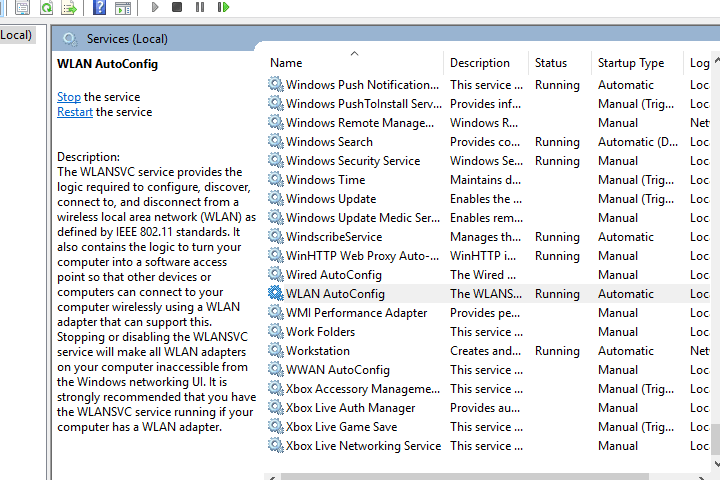
- Dvojité kliknutie Automatická konfigurácia WLAN otvorte okno zobrazené nižšie.
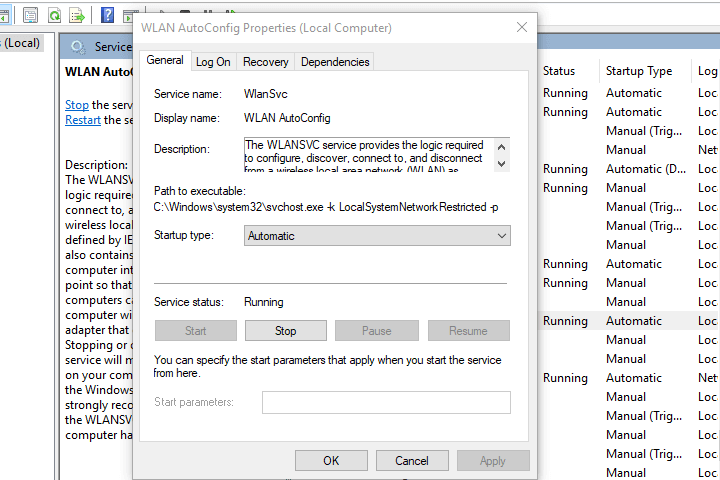
- Služba by mala byť spustená s typom automatického spustenia. Ak nie, vyberte možnosť Automaticky z rozbaľovacej ponuky Typ spustenia.
- Stlačte tlačidlo Štart tlačidlo, ak služba nie je spustená.
- Stlačte tlačidlo Podať žiadosť a Ok tlačidlá.
- Teraz reštartujte platformu Windows.
5. Upravte register
- Úpravu viacerých reťazcov DependOnService pomocou editora databázy Registry môžete tiež opraviť chybou 1068. Urobíte to tak, že otvoríte príkaz Spustiť a zadaním príkazu „regedit“ otvoríte Editor databázy Registry.
- Potom prejdite na HKEY_LOCAL_MACHINESYSTEMCurrentControlSetServicesDhcp v editore databázy Registry. To zahŕňa DependOnService reťazec zvýraznený na snímke priamo dole.
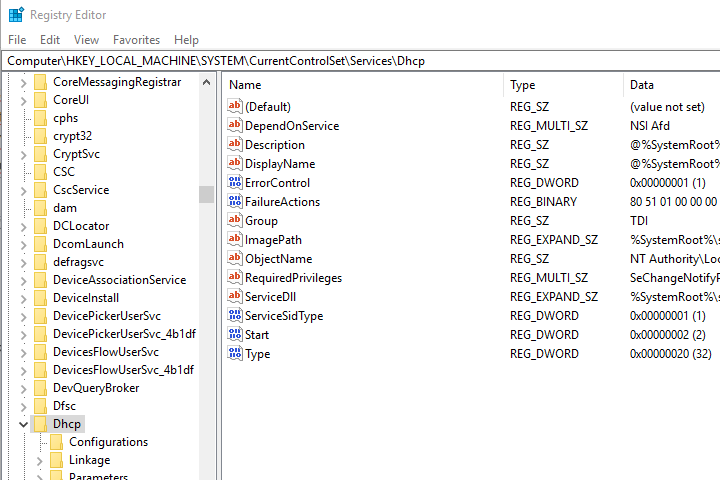
- Dvojité kliknutie DependOnService otvorte okno Úpravy viacerých reťazcov. Vymažte všetko v textovom poli Údaj hodnoty okrem Afd.
- Stlačte Ok zatvorte okno Úpravy viacerých reťazcov a ukončite editor databázy Registry.
- Potom by ste mali reštartovať aj Windows.
Potrebujete ďalšie nápady, ako vyriešiť problémy so službou WLAN AutoConfig? Prečítajte si túto príručku.
6. Opravte súbory pomocou nástroja na kontrolu systémových súborov
Za chybami pripojenia WiFi môžu byť aj poškodené systémové súbory. Spustenie nástroja Kontrola systémových súborov môže tieto súbory opraviť a opraviť chybu 1068. Takto môžete spustiť skenovanie SFC v systéme Windows.
- Používatelia Windows 10 a 8 môžu príkazový riadok otvoriť stlačením klávesu Win + X klávesovej skratky. Vyberte príkaz Výzva (Správca) z ponuky pokročilých používateľov.
- Prípadne stlačte tlačidlo Štart a vyberte Všetky programy > Príslušenstvo vo Windows 7. Potom môžete kliknúť pravým tlačidlom myši na príkazový riadok a vybrať Spustiť ako správca z kontextového menu.
- Ďalej zadajte v okne príkazového riadka príkaz „sfc / scannow“ a stlačte kláves Return.
- Naskenovanie môže opraviť systémové súbory. Ak sa to stane, reštartujte Windows po skenovaní SFC.
7. Znova nainštalujte ovládač bezdrôtového adaptéra
Možno bude potrebné opraviť ovládač bezdrôtového adaptéra. V takom prípade by opätovná inštalácia ovládača mohla opraviť chybu 1068. Ak to môžete urobiť, znova nainštalujte ovládač bezdrôtového adaptéra nasledovne.
- Najskôr otvorte web výrobcu bezdrôtovej karty.
- Prejdite do sekcie podpory na webe.
- Na webových stránkach sa zobrazí zoznam ovládačov bezdrôtového adaptéra. Stiahnite si ovládač, ktorý je kompatibilný s vašou platformou Windows, na USB kľúč.
- Ak máte ovládač aktualizačného adaptéra uložený na USB kľúči, otvorte Správcu zariadení v systéme Windows kliknutím na tlačidlo na paneli úloh Cortana a zadaním výrazu „Správca zariadení“ do vyhľadávacieho poľa.
- Vyberte Správcu zariadení a otvorte okno nižšie.

- Rozbaliť Sieťové adaptéry takže môžete kliknúť pravým tlačidlom myši na bezdrôtový adaptér. Vyberte ikonu Odinštalovať možnosť z kontextového menu.
- Vyberte ikonu Odstrániť ovládačsoftvérpre toto zariadenie v okne Potvrdiť odinštalovanie zariadenia. Stlačte tlačidlo Ok potvrďte tlačidlom.
- Potom reštartujte plochu alebo notebook systému Windows.
- Teraz môžete nainštalovať nový ovládač z USB kľúča. Vložte USB kľúč do počítača alebo notebooku a otvorte nastavenie ovládača z flash disku.
Toto je niekoľko opráv pre chybu 1068, ktoré budú obnovte svoje sieťové pripojenie. Ak sa stále nemôžete pripojiť, chyba môže súvisieť s hardvérom. Stav zariadenia môžete overiť v Správcovi zariadení kliknutím pravým tlačidlom myši na kartu adaptéra. Potom vyberte Vlastnosti a karta Všeobecné.
SÚVISIACE PRÍBEHY, KTORÉ BY STE MALI SKONTROLOVAŤ:
- WLANSVC neustále zastavuje: Tu je príklad, ako túto chybu navždy opraviť
- Ako opraviť chybu modemu 633 po inštalácii aktualizácie Creators Update
- Mobilný hotspot nefunguje v systéme Windows 10? Tu je postup, ako to opraviť
 Stále máte problémy?Opravte ich pomocou tohto nástroja:
Stále máte problémy?Opravte ich pomocou tohto nástroja:
- Stiahnite si tento nástroj na opravu PC hodnotené Skvelé na TrustPilot.com (sťahovanie sa začína na tejto stránke).
- Kliknite Spustite skenovanie nájsť problémy so systémom Windows, ktoré by mohli spôsobovať problémy s počítačom.
- Kliknite Opraviť všetko opraviť problémy s patentovanými technológiami (Exkluzívna zľava pre našich čitateľov).
Restoro bol stiahnutý používateľom 0 čitateľov tento mesiac.


